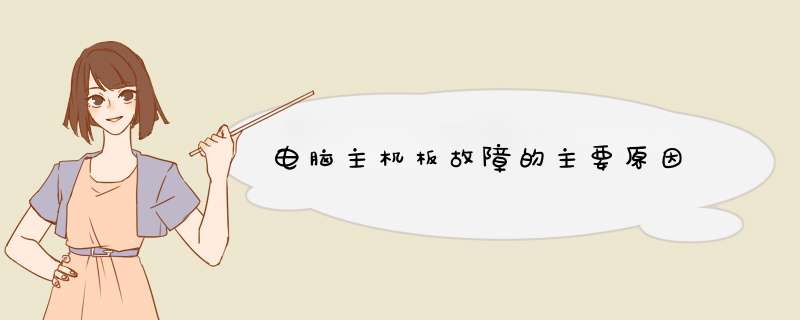
在有些时候我们的电脑主机板会出现故障,那么主要是什么原因呢?那么下面就由我来给你们说说吧,希望可以帮到你们哦!
:
1.人为故障:带电插拨I/O卡,以及在装板卡及插头时用力不当造成对介面、晶片等的损害
2.环境不良:静电常造成主机板上晶片特别是CMOS晶片被击穿。另外,主机板遇到电源损坏或电网电压瞬间产生的尖峰脉冲时,往往会损坏系统板供电插头附近的晶片。如果主机板上布满了灰尘,也会造成讯号短路等。
3.器件质量问题:由于晶片和其它器件质量不良导致的损坏。 清洗
首先要提醒注意的是,灰尘是主机板最大的敌人之一。最好注意防尘,可用毛刷轻轻刷去主机板上的灰尘,另外,主机板上一些插卡、晶片采用插脚形式,常会因为引脚氧化而接触不良。可用橡皮擦去表面氧化层,重新插接。当然我们可以用三氯乙烷--挥发性能好,是清洗主机板的液体之一。还有就是在突然掉电时,要马上关上计算机,以免又突然来电把主机板和电源烧毁。流程. BIOS
由于BIOS设定不当,如果超频可以跳线清处,摘重新设定。如果BIOS损坏,如病毒侵入,可以重写BIOS。因为BIOS是无法通过仪器测的,它是以软体形式存在的,为了排除一切可能导致主机板出现问题的原因,最好把主机板BIOS刷一下。
拔插交换
主机系统产生故障的原因很多,例如主机板自身故障或I/O总线上的各种插卡故障均可导致系统执行不正常。采用拔插维修法是确定故障在主机板或I/O装置的简捷方法。该方法就是关机将外挂板逐块拔出,每拔出一块板就开机观察机器执行状态,一旦拔出某块后主板执行正常,那么故障原因就是该外挂板故障或相应I/O汇流排插槽及负载电路故障。若拔出所有外挂板后系统启动仍不正常,则故障很可能就在主机板上。采用交换法实质上就是将同型号外挂板,汇流排方式一致、功能相同的外挂板或同型号晶片相互晶片相互交换,根据故障现象的变化情况判断故障所在。此法多用于易拔插的维修环境,例如记忆体自检出错,可交换相同的记忆体晶片或记忆体条来确定故障原因。 观看
拿到一块有故障主机板先用眼睛扫一下,看看没有没烧坏的痕迹,外观有没损坏,看各插头、插座是否歪斜,电阻、电容引脚是否相碰,表面是否烧焦,晶片表面是否开裂,主机板上的铜箔是否烧断。还要检视是否有异物掉进主机板的元器件之间。遇到有疑问的地方,可以借助万能表量一下。触控一些晶片的表面,如果异常发烫,可换一块晶片试试。 1.如果连线断,我们可以用刀把断线处的漆刮干净,在露出的导线处涂上蜡,再用针顺着走线把蜡划去,接下来就是在上面滴上硝酸银溶液。接着就要用万能表来确认是否把断点连线好。就这样一个一个的,把断点接好就可以了。注意要一个一个的连,切不要心急,象主机板上有的地方的走线间的距离很小,弄不好就会短路了。
附加分析:
主机板产生故障的原因,一般有三个方面:一是元器件质量引起的故障。这种故障在一些劣质的板子上比较常见,主是指主机板的某个元器件因本身质量问题而损坏,导致主机板的某部分功能无法正常使用, 系统无法正常启动,自检过程中报错等现象。
电容爆奖在一些劣质主机板上是常有的事情
二是环境引发的故障。因外界环境引起的故障,一般是指人们在未知的情况下或不可预测、不可抗拒的情况下引起的。如雷击、市电供电不稳定,它可能会直接损坏主机板,这种情况下人们一般都没有办法预防外界环境引起的另外一种情况,就是因温度、溼度和灰尘等引起的故障。这种情况表现出来的症状有:经常宕机、重启或有时能开机有时又不能开机等,从而造成机器的效能不稳定。
主机板上记忆体多次非法插拔会造成插槽变形
[/font]三是人为故障。有些朋友,电脑操作方面的知识懂得较少,在操作时不注意操作规范及安全,这样对电脑的有些部件将会造成损伤。如带电插拔装置及板卡,安装装置及板卡时用力过度,造成装置介面、晶片和板卡等损伤或变形,从而引发故障。
主机板上元器件众多因此故障判断相当麻烦
当一台电脑出现故障时,我们首先要来判断故障的出处,特别是像主机板这种较大的装置,单凭外在表现并不能很清楚的进行判断故障的出处,这里就需要利用替换来详细检查故障的出处。可以把怀疑的部件拿到好的电脑上去试,同时也可以把好的部件接到出故障的电脑上去试。如:记忆体在自检时报错或容量不对,就可以用此方法来判断引起故障的真正元凶。 当确定为主机板故障之后,我们便可以进一步的对主机板故障进行排查与处理。一般情况下,我们可以通过清理法、观察法与软体诊断法对主机板进行处理。
一是清理法。当发现主机板上积尘过多时,我们要先对主机板进行清理。由于主机板积尘过多,加之尘土吸附空气中的水份,极容易造成主机板无法正常工作的故障,可用毛刷清除主机板上的灰尘。另外,主机板上一般接有很多的外接板卡,这些板卡的金手指部分可能被氧化,造成与主机板接触不良,这种问题可用橡皮擦擦去表面的氧化层。
[font="Verdana]用毛刷清理过脏的主机板
二是观察法。主要用到“看、摸”的技巧。在关闭电源的情况下,看各部件是否接插正确,电容、电阻引脚是否接触良好,各部件表面是否有烧焦、开裂的现象,各个电路板上的铜箔是否有烧坏的痕迹。同时,可以用手去触控一些晶片的表面,看是否有非常发烫的现象。
三是复原法。对于一些更改了主机板BIOS设定或对CPU超频之后的主机板,我们可以通过恢复主机板的预设设定,来排除一些常见的故障。特别是宕机、重新启动这种故障,一般情况下是由于对CPU进行超频后所造成的,将CPU改成预设的频率后一般这种故障会消失。
目前造成计算机黑屏的原因主要有两个,一是硬件的故障,二是软件的冲突。而二者的区别主要在于发生黑屏的位置,即是在开机时发生黑屏,还是在正常启动机器后,在使用的过程中出现黑屏。
当然,无论是硬件故障,还是软件的问题,从某种意义上讲都不是孤立的,尝试顺着以下的思路去解决,相信黑屏会很快得到妥善的解决。
在开机后突然出现“黑屏”的时候,请读者先注意听一下电脑中的PC喇叭是否有报警的声音。
如果PC喇叭发出了报警声音,那么我们就可以根据声音的长短来初步判定可能出现问题的硬件部位。
有些时候很奇怪,我们的电脑突然宕机黑屏而且还响一声,这是怎么回事呢?那么下面就由我来给你们说说的情况吧,希望可以帮到你们哦!
的解决方法
宕机黑屏响一声分析及解决:
一、电脑主机故障引起的黑屏故障
1、主机电源引起的故障
主机电源损坏或主机电源质量不好引起的黑屏故障很常见。例如,当添加了一些新装置之后,显示器便出现了黑屏故障,排除了硬体质量及相容性问题之后电源的质量不好动力不足是故障的主要起因,更换大动率质优电源或使用稳压电源是解决这类故障的最好办法。
2、配件质量引起的故障
电脑配件质量不佳或损坏,是引起显示器黑屏故障的主要成因。如记忆体,显示卡,主机板、CPU等出现问题肯定可能引起黑屏故障的出现。其故障表现为显示器灯呈橘黄色,此时可用替换法更换下显示卡,记忆体、CPU,主机板等部件试试,这是最简便、快捷的解决办法。
3、配件间的连线质量
记忆体,显示卡等与主机板间的插接不正确或有松动,灰尘等造成接触不良是引发黑屏故障的主要原因。而且显示卡与显示器连线有问题,或驱动器的资料线接反也可能引发黑屏故障。
4、超频引起的黑屏故障
过度超频或给不适合于超频的部件进行超频不仅会造成黑屏故障的产生,严重时还会引起配件的损坏。若过度超频或给不适合于超频的部件超频后散热不良或平常使用中因风扇损坏导致无法给CPU散热等等都会造成系统自我保护宕机黑屏。
二、显示器自身故障引起的黑屏故障
1、交流电源功率不足
外部电源功率不足,造成一些老显示器或一些耗电功率大的显示器不能正常启动,是显示器自身故障引起的黑屏故障原因之一。或者外部电源电压不稳定,电压过高过低都可能造成显示器工作不稳定、甚至不工作。
2、电源电路故障
显示器的开关电路以及其他电路出现故障是引起显示器黑屏故障的主要成因。如保险丝熔断,整流桥开关管被击穿,限流保护电阻烧断等故障导致显示器无法工作。
3、 映象管、行输出电路的损坏
映象管或行输出电路出现故障也会引发显示器加电无光栅黑屏的故障,也是引起显示器黑屏故障的主要成因。
附加的原因分析
一、AWARD BIOS响 *** 的一般含义是:
1短: 系统正常启动。这是我们每天都能听到的,也表明机器没有任何问题。
2短: 常规错误,请进入CMOS Setup,重新设定不正确的选项。
1长1短: RAM或主机板出错。换一条记忆体试试,若还是不行,只好更换主机板。
1长2短: 显示器或显示卡错误。
1长3短: 键盘控制器错误。检查主机板。
1长9短: 主机板Flash RAM或EPROM错误,BIOS损坏。换块Flash RAM试试。
不断地响***长声***: 记忆体条未插紧或损坏。重插记忆体条,若还是不行,只有更换一条记忆体。
不停地响: 电源、显示器未和显示卡连线好。检查一下所有的插头。
重复短响: 电源问题。
无声音无显示: 电源问题。
二、AMI BIOS响 *** 的一般含义是:
1. 一短声,记忆体重新整理失败。记忆体损坏比较严重,恐怕非得更换记忆体不可。
2. 二短声,记忆体奇偶校验错误。可以进入CMOS设定,将记忆体Parity奇偶校验选项关掉,即设定为Disabled。不过一般来说,记忆体条有奇偶校验并且在CMOS设定中开启奇偶校验,这对微机系统的稳定性是有好处的。
3. 三短声,系统基本记忆体***第1个64Kb***检查失败。更换记忆体吧。
4. 四短声,系统时钟出错。维修或更换主机板。
5. 五短声,CPU错误。但未必全是CPU本身的错,也可能是CPU插座或其它什么地方有问题,如果此CPU在其它主机板上正常,则肯定错误在于主机板。
6. 六短声,键盘控制器错误。如果是键盘没插上,那好办,插上就行如果键盘连线正常但有错误提示,则不妨换一个好的键盘试试否则就是键盘控制晶片或相关的部位有问题了。
7. 七短声,系统真实模式错误,不能切换到保护模式。这也属于主机板的错。
8. 八短声,视讯记忆体读/写错误。显示卡上的存贮晶片可能有损坏的。如果存贮片是可插拔的,只要找出坏片并更换就行,否则显示卡需要维修或更换。
9. 九短声,ROM BIOS检验出错。换块同类型的好BIOS试试,如果证明BIOS有问题,你可以采用重写甚至热插拔的方法试图恢复。
10. 十短声,暂存器读/写错误。只能是维修或更换主机板。
欢迎分享,转载请注明来源:夏雨云

 微信扫一扫
微信扫一扫
 支付宝扫一扫
支付宝扫一扫
评论列表(0条)